L'administrateur Microsoft Exchange vous demande de quitter et de redémarrer Outlook
Cet article fournit des solutions possibles au problème dans lequel Outlook ne peut pas se connecter à la boîte aux lettres Exchange . Ce problème se produit lorsqu'un utilisateur déplace sa boîte aux lettres d'un serveur Microsoft Exchange(Microsoft Exchange Server) vers un autre serveur Microsoft Exchange(Microsoft Exchange Server) . Ce problème affecte les versions de bureau d' Outlook . Si ce problème se produit sur votre ordinateur, vous recevrez le message d'erreur suivant :
The Microsoft Exchange Administrator has made a change that requires you quit and restart Outlook.

Selon le message d'erreur, le problème peut être résolu si vous redémarrez Outlook . Si malgré le redémarrage d' Outlook , l'application ne se connecte pas au serveur Microsoft Exchange(Microsoft Exchange Server) et affiche à nouveau le même message d'erreur, essayez les correctifs suivants.
L'administrateur de Microsoft Exchange(Microsoft Exchange) a apporté une modification qui nécessite que vous quittiez et redémarriez Outlook
Si le redémarrage d' Outlook ne résout pas le problème, les solutions suivantes peuvent éliminer le message d'erreur d' Outlook sur votre ordinateur :
- (Update Microsoft Outlook)Mettre à jour l'application de bureau Microsoft Outlook .
- Réparer le compte de messagerie Exchange.
- Créez un nouveau profil Outlook.
- Déplacez la boîte aux lettres vers une autre base de données.
Parlons-en en détail.
1] Mettre à jour l'application de bureau Microsoft Outlook(Update Microsoft Outlook)
Microsoft publie de temps à autre des mises à jour pour Windows et d'autres produits. (Windows)Ces mises à jour corrigent des bogues dans les produits Microsoft . Vous pouvez mettre à jour votre application de bureau Outlook et voir si cela résout le problème.
La procédure de mise à jour d' Outlook est décrite ci-dessous :
- Lancez l'application de bureau Microsoft Outlook .
- Cliquez sur le menu Fichier et sélectionnez (File)Compte Office(Office Account) dans le volet de gauche.
- Maintenant, cliquez sur Options de mise(Update Options) à jour , puis cliquez sur Mettre à jour maintenant(Update Now) .
- Une fois la mise à jour terminée, redémarrez Outlook .
Vérifiez si le problème persiste.
2] Réparer le compte de messagerie Exchange
Si la mise à jour d' Outlook n'a pas résolu le problème, vous pouvez essayer de réparer votre compte de messagerie Exchange . Les étapes pour la même chose sont énumérées ci-dessous:
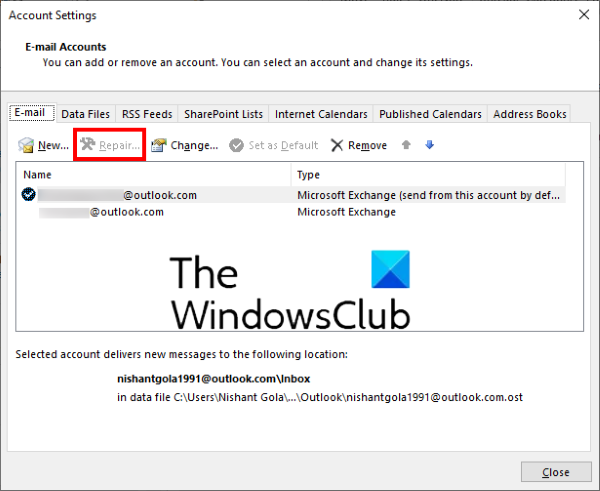
- Lancez l'application de bureau Microsoft Outlook .
- Allez dans «File > Account Settings ».
- Cliquez sur Paramètres(Account Settings) du compte dans la liste des options qui s'affichent. Cela ouvrira une nouvelle fenêtre contextuelle.
- Maintenant, sélectionnez votre compte Outlook , puis cliquez sur le bouton Réparer(Repair) .
Les perspectives prendront un certain temps pour réparer votre compte. Une fois le processus terminé, redémarrez Outlook .
Lorsque vous redémarrez Outlook , vous pouvez voir le message Travailler hors(Work Offline) connexion dans la barre d' état . (Status)Par conséquent(Hence) , vous devez vous reconnecter au serveur de messagerie.
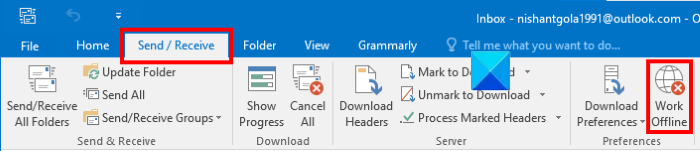
Suivez les étapes ci-dessous :
- Cliquez sur l' onglet Send/Receive dans la barre de menus.
- Cliquez sur Travailler hors ligne(Work Offline) . Vous trouverez cette option dans la section Préférences(Preferences) .
Lu(Read) : L'archivage automatique dans Outlook est manquant ou ne fonctionne pas(Auto archive in Outlook is missing or not working) .
3] Créer un nouveau profil Outlook
Le message d'erreur "L'administrateur Microsoft Exchange a apporté une modification qui nécessite que vous quittiez et redémarriez Outlook " peut également s'afficher si votre profil Outlook est mal configuré ou corrompu. Dans un tel cas, la création d'un nouveau profil Outlook peut résoudre le problème.
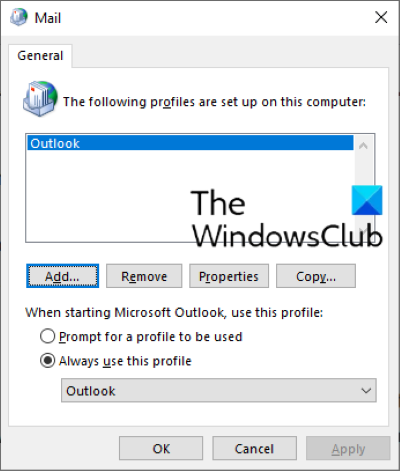
Tout d'abord, fermez l' application de bureau Outlook si vous l'avez ouverte, puis suivez les instructions ci-dessous :
- Lancez le Panneau de configuration(Control Panel) .
- Dans le Panneau de configuration, sélectionnez Grandes icônes(Large icons) dans le mode Afficher par(View by) . Cliquez sur Courrier(Mail) .
- Maintenant, cliquez sur le bouton Afficher les profils(Show Profiles) .
- Dans une nouvelle fenêtre contextuelle, cliquez sur Ajouter(Add) pour créer un nouveau profil Outlook.
- Écrivez le nom de votre nouveau profil Outlook et cliquez sur OK. Après cela, entrez tous les détails requis, comme votre nom, votre adresse e-mail et votre mot de passe.
- Lorsque vous avez terminé, cliquez sur Suivant(Next) .
Cela prendra un moment pour créer un nouveau profil Outlook . Une fois le processus terminé, répétez les trois premières étapes et sélectionnez le profil Outlook nouvellement créé dans le menu déroulant, puis sélectionnez l' option Toujours utiliser ce profil . (Always use this profile)Après cela, cliquez sur Appliquer(Apply) puis sur OK. Maintenant, fermez le Panneau de configuration(Control Panel) et lancez l' application de bureau Outlook . Vérifiez si le message d'erreur apparaît cette fois ou non.
4] Déplacez(Move) la boîte aux lettres vers une autre base de données
Pour déplacer la boîte aux lettres vers une autre base de données, ADSI Edit doit être installé sur votre système. L' outil d' édition (Edit)ADSI ( Active Directory Service Interface Editor ) permet aux utilisateurs de créer, modifier et supprimer les objets dans Active Directory . Vous pouvez accéder à cet outil si RSAT ( Remote Server Administration Tools ) est disponible sur votre ordinateur. L'édition Familiale de (Home)Windows 10 n'a pas de RSAT . Par conséquent(Hence) , cette solution est applicable pour ceux qui ont Windows 10 Pro ou Enterprise Edition. Vous pouvez installer RSAT sur Windows 10 Pro ou Enterprise via les fonctionnalités facultatives(Optional Features) .
Suivez les étapes ci-dessous pour déplacer la boîte aux lettres vers une autre base de données :
- Lancez la boîte de commande Exécuter et tapez (Run)ADSIEDIT.MSC .
- Développez le conteneur Configuration , puis développez le dossier Configuration .
- Accédez à « CN=Services > CN=Microsoft Exchange > CN=your organisation name > CN=Administrative Groups > CN=Exchange Administrative Group > CN=Databases ».
- Maintenant, développez le dossier CN=Databases
- Faites un clic droit sur votre base de données et sélectionnez propriétés(properties) . Cela ouvrira une nouvelle fenêtre.
- Faites défiler la liste et recherchez MSEXCHHomePublicMDB(MSEXCHHomePublicMDB) . Une fois que vous l'avez trouvé, sélectionnez-le.
- Cliquez sur le bouton Modifier , puis sur (Edit)Effacer(Clear) pour supprimer ses données de valeur(Value) . Après cela, cliquez sur OK et fermez l' outil ADSI Edit .
Cela devrait aider.
Que faire si Outlook n'arrête pas de planter ?
Il existe de nombreuses raisons pour lesquelles l' application de bureau Outlook sur votre ordinateur se bloque, cesse de répondre et se fige fréquemment, comme certains compléments défectueux, la corruption du profil Outlook , etc. Lorsque vous rencontrez ce problème, la première chose à faire est de lancer Microsoft Outlook en mode sans échec(Safe Mode) . Tous les compléments restent désactivés en mode sans échec(Safe Mode) . Par conséquent(Hence) , il vous indiquera si un complément est le coupable ou si vous rencontrez l'erreur pour une autre raison. Si le mode sans échec(Safe Mode) ne vous aide pas, vous pouvez essayer d'autres moyens de résoudre le problème de plantage d'Outlook(fix the Outlook crashing issue) .
Quels sont les problèmes les plus courants avec Outlook ?
Vous pouvez rencontrer des problèmes courants sur Outlook à tout moment. Ces problèmes courants incluent la réponse lente d' Outlook , des problèmes de blocage, des profils d'utilisateurs corrompus, la corruption de fichiers Outlook PST , etc. Outre le courrier Outlook , vous pouvez également rencontrer des problèmes courants avec le calendrier Outlook(Outlook Calendar) .
Postes associés(Related posts) :
- Le dictionnaire personnalisé n'est pas disponible pour être mis à jour dans Outlook(The custom dictionary is not available to be updated in Outlook) .
- La saisie semi-automatique ne fonctionne pas correctement dans Outlook(Autocomplete not working correctly in Outlook) .
Related posts
La connexion à Microsoft Exchange est indisponible, Outlook doit être en ligne
Comment automatiquement Forward Email dans Microsoft Outlook
Comment envoyer des courriels bloqués dans le Outbox de Microsoft Outlook client
Fix Unknown Error 0x80040600 sur Microsoft Outlook
Microsoft Outlook Tips and Tricks et ebook télécharger
Mlle Hotmail ? Services de messagerie Microsoft Outlook expliqués
Fix NEED PASSWORD error message en Microsoft Outlook
Correction de l'erreur "Impossible de démarrer Microsoft Office Outlook"
Comment conserver les courriels supprimés plus longtemps en Outlook via Exchange Online
Comment créer, ajouter, supprimer, utiliser Outlook Email Alias or Microsoft Accounts
Microsoft Outlook ne s'ouvre pas ? 10 façons de réparer
Comment ajouter une table dans Gmail and Outlook email messages
Comment utiliser Gmail dans Microsoft Outlook
Unblock, Recover A Blocked ou suspendu Outlook or Microsoft account
Comment se rappeler un Email dans Outlook? Non fini Email S
Comment 08772187 avec Outlook
Le courant mail client ne peut pas remplir le messaging request - Outlook error
Comment récupérer Data Corruption Issues dans Microsoft Outlook
Comment activer le mode sombre de Microsoft Outlook
Comment créer des raccourcis Microsoft Outlook pour les e-mails et les tâches
